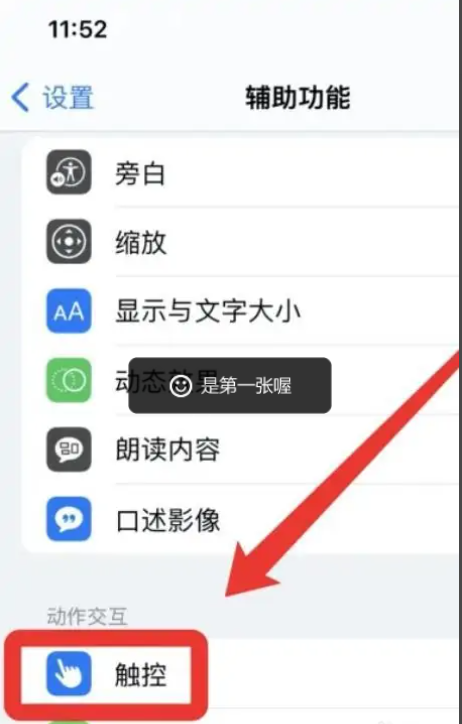简介:截图是电脑和手机使用中非常常见的操作,无论是工作中还是生活中,我们都会经常用到截图功能。本文将以图文的形式详细介绍3种常用的截图方法,让你轻松掌握截图技巧,提高工作和生活效率。

工具原料:
系统版本:Windows 11、macOS Monterey、Android 12、iOS 15
品牌型号:联想小新Pro 16 2022、MacBook Pro 14英寸 2021、小米12 Pro、iPhone 13 Pro Max
软件版本:Snipaste 2.7.3、Snagit 2022、小米截图3.0.1.0、iOS截屏
一、Windows系统截图方法
1、使用Windows自带的截图工具:同时按下键盘上的"Windows徽标键 Shift S",屏幕上会出现一个小工具栏,可以选择截取全屏、矩形区域、任意形状等。截图完成后,图片会自动保存到剪贴板,可直接粘贴使用。
2、使用Snipaste截图工具:Snipaste是一款非常优秀的免费截图工具,支持截取全屏、窗口、矩形区域等,还可以进行图片标注。使用方法非常简单,按下F1键或点击托盘区图标即可开始截图。
解锁gmail邮箱登录入口的专业技巧
本文详细介绍了Gmail邮箱的登录入口和步骤,包括账号注册、登录方式、安全设置等,帮助用户快速、安全地访问Gmail邮箱,充分利用其强大的收发邮件、日程管理等功能,提高工作和生活效率。
二、macOS系统截图方法
1、使用macOS自带的截图工具:同时按下键盘上的"Command Shift 4",鼠标指针会变成一个十字,可以选择截取矩形区域。如果按下空格键,则可以截取整个窗口。截图完成后,图片会自动保存到桌面。
2、使用Snagit截图工具:Snagit是一款功能强大的商业截图软件,支持截取屏幕、录制视频、图片编辑等。使用方法也很简单,可以通过快捷键或点击工具栏来启动截图。
三、Android和iOS系统截图方法
1、Android系统截图:大多数Android手机都支持同时按下电源键和音量下键来截图。截图完成后,会有提示音和动画效果,图片会保存到相册中。不同品牌的手机可能会有所差异,也可以使用手机自带的截图工具。
2、iOS系统截图:同时按下侧边按钮和音量上键即可截图(iPhone X及之后的机型),图片会自动保存到相册。也可以通过AssistiveTouch或者Siri语音来完成截图操作。
内容延伸:
1、截图完成后,我们还可以对图片进行一些编辑和标注,例如在图上画箭头、圈出重点、打码等。Windows自带的画图工具和Snipaste就支持这些功能。
2、如何对网页进行长截图?使用Snipaste可以轻松实现滚动截图,还可以将多张截图拼接在一起。浏览器扩展程序"FireShot"和"Awesome Screenshot"也可以对整个网页进行截取。
3、对于一些重要的截图,我们要注意保护个人隐私,避免泄露敏感信息。可以使用马赛克、高斯模糊等工具对图片中的文字、二维码等进行处理。
总结:
本文介绍了Windows、macOS、Android和iOS系统下的3种常用截图方法,以及一些实用的截图工具。掌握这些技巧,无论是在工作中还是生活中遇到需要截图的场景,都可以轻松应对。此外,我们在分享截图时也要注意保护个人隐私,适当地对图片进行处理和编辑。
以上就是电脑技术教程《【怎么截图】图文详解3种截图方法,一学就会!》的全部内容,由下载火资源网整理发布,关注我们每日分享Win12、win11、win10、win7、Win XP等系统使用技巧!磁力链接怎么用|3分钟学会高效下载资源
磁力链接是一种高效便捷的文件下载方式。本文详细介绍了磁力链接的原理、使用方法和注意事项,助你快速掌握磁力链接下载技巧,安全高效地获取所需资源。无论你是新手还是老手,通过本文都能全面了解磁力链接的使用。